Советы по исправлению вылетов приложений на телефонах и смартфонах.
Вылеты приложений могут быть не только обычным сбоем, но и свидетельством серьезных проблем в работе телефона. Рассказываем, почему происходят вылеты приложений на Android, и как с ними можно бороться.
Часто проблемы с запуском появляются из-за самого приложения. Чем чаще происходят вылеты, и чем больше приложений им подвержены, тем больше вероятность, что неполадки стоит искать в самом смартфоне.
Почему вылетают приложения на телефоне?
1. Разные версии Android
Смартфоны через 2-3 года перестают получать свежие обновления программного обеспечения. При этом новые приложения выпускаются на более современных версиях Android, а значит и совместимы они будут с ограниченным списком версий операционной системы. Если при попытке открыть недавно созданное приложение на телефоне с устаревшей версией ОС происходит вылет, проблема может заключаться в их несовместимости.
2. Повреждение телефона
Что делать если вылетает Minecraft на Android ?
Механические повреждения телефона могут влиять на работу приложений. Если вылеты начались после того, как мобильное устройство упало, ударилось о твердую поверхность, контактировало с водой, перегревалось или переохлаждалось, виной может быть внутреннее повреждение телефона. Диагностировать или исправить это можно только в сервисном центре.
3. Недостаточно оперативной памяти
Мобильные игры и другие «тяжелые» приложения требуют для корректной работы больше оперативной памяти. Если ее не хватает, программы могут вылетать или не запускаться вовсе. Важно знать, что для некоторых приложений установленной оперативной памяти на телефоне хватит — достаточно закрыть другие программы и фоновые процессы, тем самым освободив ОЗУ.
Во многих случаях оперативной памяти изначально недостаточно. Например, приложение требует 3 ГБ памяти, в то время как на телефоне установлено всего 2 ГБ. Из-за этого вылеты могут происходить постоянно, а исправит ситуацию только смена мобильного устройства.

4. Выход из строя микросхемы оперативной памяти
Вылеты приложений могут происходить не только из-за нехватки оперативной памяти, но и из-за ее неисправности. Так как оперативная память представляет собой микросхему, ее легко можно повредить, уронив телефон, намочив его или подвергнув слишком высоким температурам. Узнать, в каком состоянии находится микросхема, можно в сервисном центре.
5. Вирусные программы
Периодические вылеты разных приложений могут говорить о том, что на телефоне находится вирусная программа. Если пользователь часто скачивает приложения из непроверенных источников или посещает небезопасные сайты, периодически необходимо проверять мобильное устройство на наличие вирусов. Делать это можно как встроенным антивирусом, так и скачанным из Google Play. Еще можно через ПК.
6. Плохая оптимизация
Работа приложения по большей части зависит от его разработчика. Если программа плохо оптимизирована под определенные телефоны или Android в целом, то пользователь будет постоянно испытывать проблемы с ее запуском. Такие неполадки может исправить только разработчик, так как от самого владельца телефона в этой ситуации ничего не зависит. О плохой оптимизации свидетельствуют многочисленные негативные отзывы, которые оставляет другие пользователи, столкнувшиеся с вылетами.
7. Проблема в APK-файле
Если приложение было скачано не из Google Play, а из стороннего источника, его APK-файл может быть поврежден или имеет другие неполадки (например, неправильную сборку или подпись). Чаще всего исправить это помогает повторная установка или поиск APK-файла того же приложения, но из другого источника. Кроме того, во время скачивания необходимо внимательно выбирать файл, который будет совместим с версией Android на телефоне.
8. Проблемы с обновлением приложения
Причины вылета, связанные с обновлением приложения, делятся на два типа:
- Отсутствие обновления, из-за чего приложение стало работать некорректно.
- Установка неудачного обновления, которое еще не успели исправить разработчики.
Первый тип встречается чаще, поэтому при вылетах приложения стоит проверить наличие свежих обновлений. О втором типе можно узнать из отзывов к приложению, так как многие пользователи, обновившие приложение ранее, сразу рассказывают о появившихся неполадках.
Источник: androidlime.ru
Почему вылетают приложения на Андроид и как это исправить
В магазине Google Play можно скачать безумное количество самых разных приложений для мобильных устройств, работающих на ОС Android. Как правило, все эти приложения работают без нареканий. Однако в сети можно найти сообщения от пользователей, которые жалуются на постоянные вылеты тех или иных игр и программ, причем без каких-либо предпосылок.
Разумеется, от такой же проблемы страдают и пользователи устройств на iOS, например, iPhone или iPad, но в сегодняшней статье мы сконцентрируемся прежде всего на ОС Android.
Почему вылетают игры и программы на Андроид?
Основные причины вылетов игр, программ и прочих приложений на Андроид:
- Приложения были установлены или обновлены некорректно. Возможно, вы лишь недавно обновили прошивку на своем Android-устройстве, но забыли заняться обновлением установленных приложений Google Store.
- Недостаток свободного места на устройстве. Если на вашем смартфоне или планшете осталось критически мало места, то появление ошибок и вылеты при запуске различных приложений — это вполне ожидаемая ситуация, особенно если вы пытаетесь запустить несколько приложений одновременно.
- Плохое Интернет-подключение. Некоторым приложениям для корректной работы требуется стабильное сетевое подключение.

Теперь, когда мы разобрались, что может вызывать вылеты приложений на Андроид, пора рассмотреть методы, которые помогут вам избавиться от этих самых вылетов.
Метод №1 Принудительное закрытие вылетевшего приложения
Самое простое решение — принудительная приостановка работы приложения, с которым у вас возникли проблемы. Казалось бы, оно вылетело — как это вообще должно помочь? Вы будете удивлены, но такие контринтуитивные действия способны творить чудеса.
- Откройте Настройки своего Андроид-устройства;
- перейдите в раздел с Приложениями;
- найдите в списке необходимое приложение и перейдите в его свойства/информацию о нем:
- нажмите на кнопку Закрыть/Принудительно закрыть;
- запустите приложение еще раз.
На сей раз никаких вылетов быть не должно, но если у вас все еще возникают проблемы, то давайте двигаться дальше.
Метод №2 Перезагрузка устройства
«А вы пробовали его перезагрузить?» — такой совет можно часто услышать, позвонив в техническую поддержку той или иной компании. Подобный совет считается крайне тривиальным, но элементарная перезагрузка устройства действительно способна устранить целый ряд проблем, начиная от незначительных багов и заканчивая критическими ошибками.
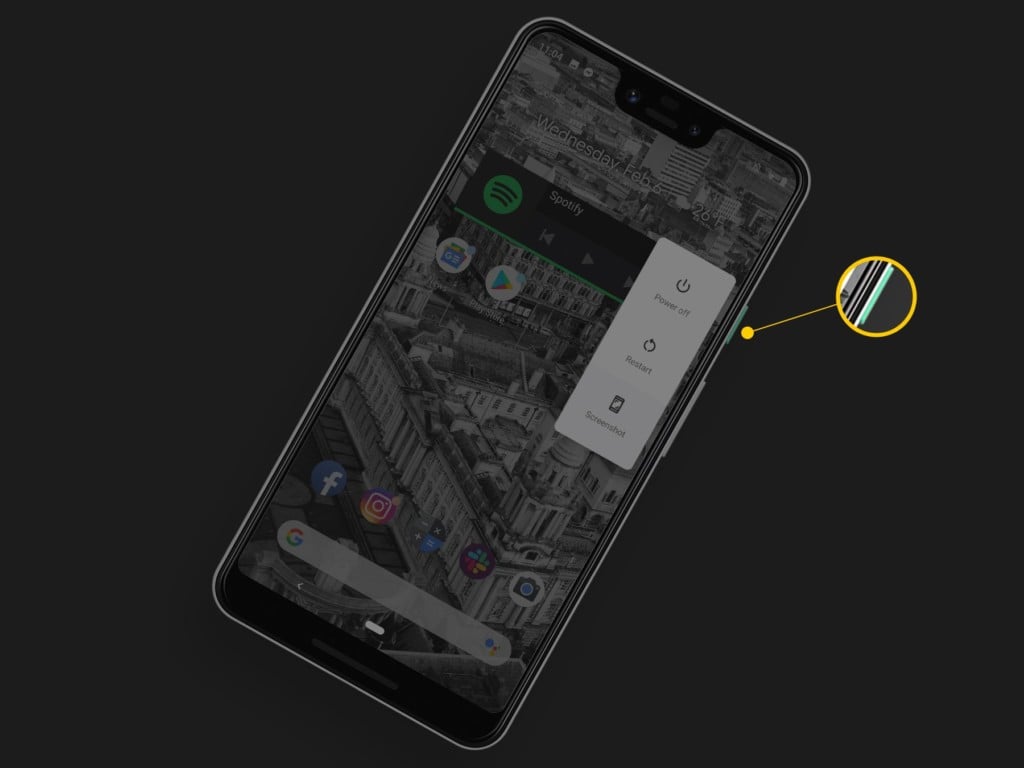
Зажмите кнопку питания на корпусе своего устройства, выберите пункт с перезагрузкой и подождите, пока оно закончит перезагружаться. Далее запустите нужное вам приложение и проверьте, была ли устранена проблема. Все еще вылетают игры и программы на Андроиде? Что же, двигаемся дальше.
Метод №3 Переустановка приложения
Возможно, первоначальная установка приложения прошла неправильно, вследствие чего вы и сталкиваетесь с вылетами. Решение — переустановка. Пройдите в Настройки→Приложения→[ПРОБЛЕМНОЕ ПРИЛОЖЕНИЕ] и нажмите на кнопку Удалить. Далее вам нужно пройти в Google Play и повторно скачать проблемное приложение.
Метод №4 Удаление кэша приложения
Кэш — наш следующий подозреваемый. Как правило, кэш помогает приложениям работать более эффективно, но в некоторых случаях он может вызывать целый вагон и маленькую тележку проблем. К примеру, из-за поврежденного кэша приложение может начать работать медленно, с ошибками либо и вовсе вылетать.
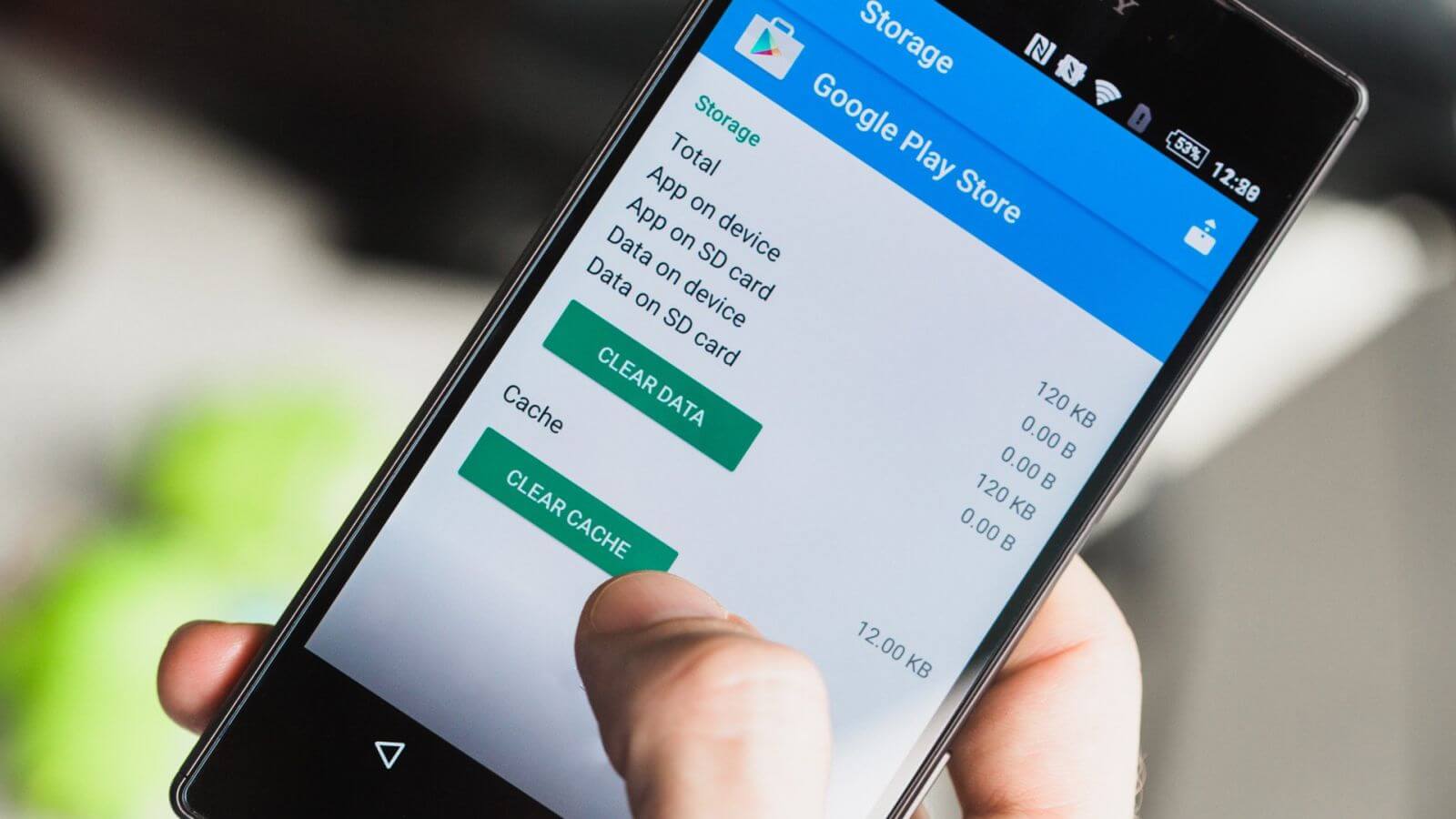
Пройдите в Настройки→Приложения→[ПРОБЛЕМНОЕ ПРИЛОЖЕНИЕ] и нажмите на кнопку Удалить кэш. Далее перезагрузите свое устройство и проверьте наличие проблемы. Кроме того, не помешало бы удалить и данные приложения.
Метод №5 Освобождение места на устройстве
Освободить место на Андроид-устройстве можно двумя путями:
- Удалить ненужные файлы. Рекомендуем удалить какие-то ненужные приложения, которыми вы давно не пользуетесь, старые фотография, видео и аудио-файлы.
- Переместить крупные приложения на SD-карту. Пройдите в Настройки→Приложения→[ПРОБЛЕМНОЕ ПРИЛОЖЕНИЕ] и выберите опцию Переместить на SD-карту.
Метод №6 Убедиться, что устройство подключено к стабильному Wi-Fi
Медленное или нестабильное беспроводное подключение может в некоторых случаях вызывать вылеты игр и программ на Андроид. Рекомендуем сделать вот что:
- отключиться от ближайшего Wi-Fi;
- включить и выключить передачу мобильных данных;
- снова подключиться к Wi-Fi.
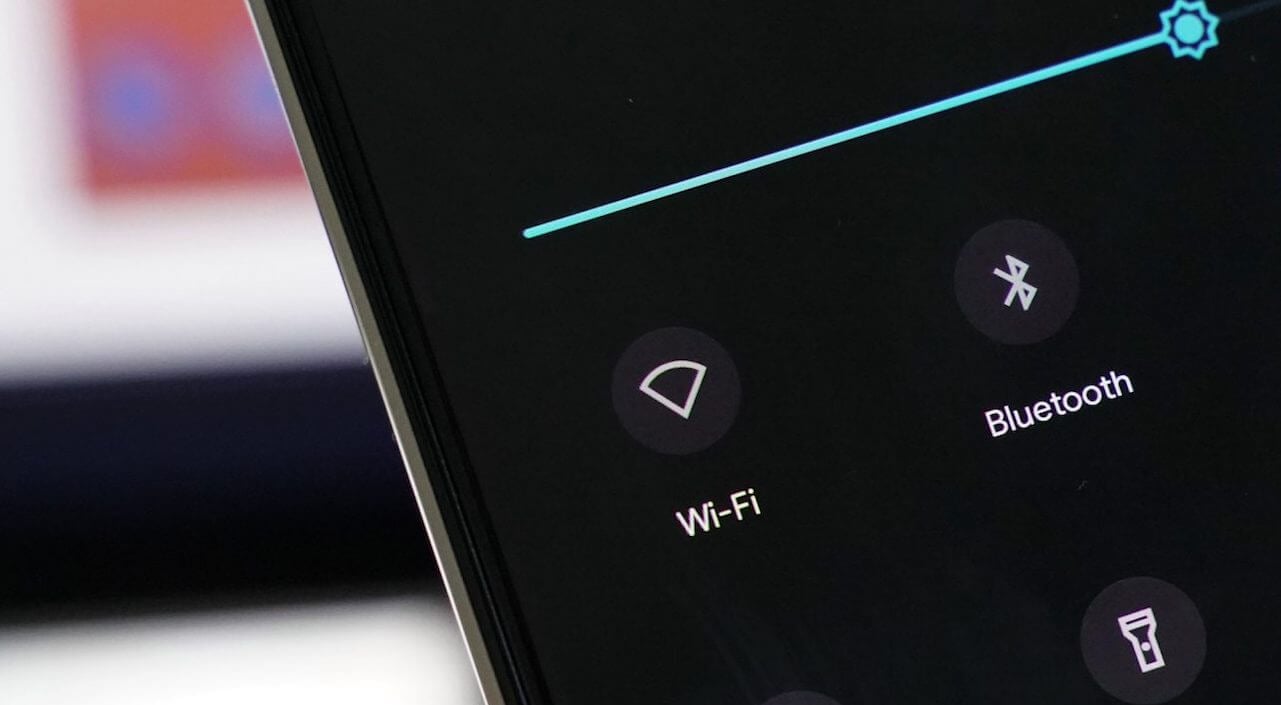
Перезапустите свое устройство и проверьте, пришло ли все в норму или нет.
Метод №7 Удаление всего кэша устройства
Как мы уже сказали чуть выше, кэш — штука полезная, но в определенных ситуациях он может вызывать целый ряд проблем. Если удаление кэша проблемного приложения не помогло вам с вылетами, то мы советуем заняться удалением всех временных файлов на вашем устройстве. Выполняется это с помощью процедуры Wipe Cache Partition.
Чтобы получить доступ к Wipe Cache Partition, необходимо перевести свое Android-устройство в режим восстановления. На каждом телефоне и планшете это делается по разному, а поэтому вам придется поискать соответствующую информацию в сети. К примеру, чтобы перевести в «рекавери-мод» смартфон от Samsung, нужно нажать и удерживать кнопки Домой, Питание и Громкость –.
Как только попадете в режим восстановления, найдите пункты Wipe Cache Partition и Перезагрузить систему сейчас. Процесс удаления кэша займет кое-какое время — вам придется немного подождать (несколько секунд или минут). Если вы все еще сталкиваетесь с вылетами игр и прочих приложений на своем Андроиде, то пора заняться чем-то действительно серьезным.
Метод №8 Восстановление заводских настроек
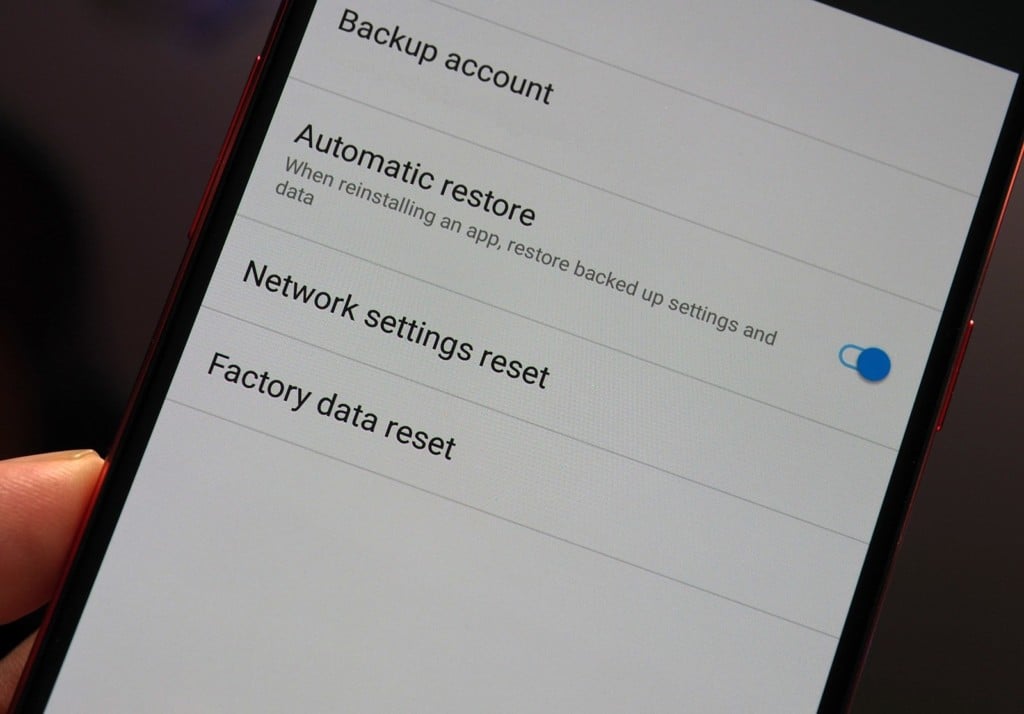
Ок, ничего не работает — что делать? Единственное, что вы можете сделать — восстановить свое Android-устройство к заводским настройкам. Перед сбросом, желательно, «забэкапить» все самые важные данные. Нужно понимать, что на каждом устройстве данный функционал может располагаться в самых разных меню, но зачастую нужно сделать следующее:
Мы надеемся, что данный материал был вам полезен и вы все-таки смогли избавиться от надоедливых вылетов в играх, программах и прочих приложениях на Android.
Источник: gamesqa.ru
Почему приложения сами вылетают и закрываются на Андроид – как устранить

Каждый владелец смартфона устанавливает на свое мобильное устройство по несколько десятков приложений. Они помогают в решении самых разных задач, от веб-серфинга до бронирования отеля и вызова такси. Однако многие пользователи сталкиваются с проблемами при запуске и работе некоторых программ. Поэтому сегодня мы предлагаем разобраться, почему приложения вылетают на операционной системе Андроид, и как можно решить эту проблему.
Причины сбоя в работе приложения
Прежде чем рассказать о способах устранения неполадок, важно установить основные причины, которые приводят к вылету приложений. Как правило, пользователь имеет дело со следующими факторами:
- некорректная сборка приложения;
- неправильная или неполная установка;
- использование устаревшей версии программы или операционной системы;
- несоответствие системным требованиям;
- наличие большого количество кэша;
- вирусы;
- некорректная работа оболочки.
Как видите, список возможных причин довольно широкий, поэтому трудно установить единственный фактор, повлиявший на возникновение проблемы. Однако вылеты приложений чаще всего имеют программный характер, а потому устраняются в домашних условиях без помощи специалистов.

Способы решения
Если вам удалось установить причину возникновения проблемы, то вы можете принять соответствующие меры. Так, при наличии вредоносного софта нужно воспользоваться антивирусом. Если же точная причина не идентифицирована, предлагается действовать в соответствии с алгоритмом, изложенным ниже.
Очистка кэша
Первым делом необходимо очистить кэш приложения, который представляет собой мусор, скапливающийся во время использования программы. Для удаления лишних файлов понадобится:
- Открыть настройки устройства.

- Перейти в раздел «Приложения».
- Выбрать интересующую программу.
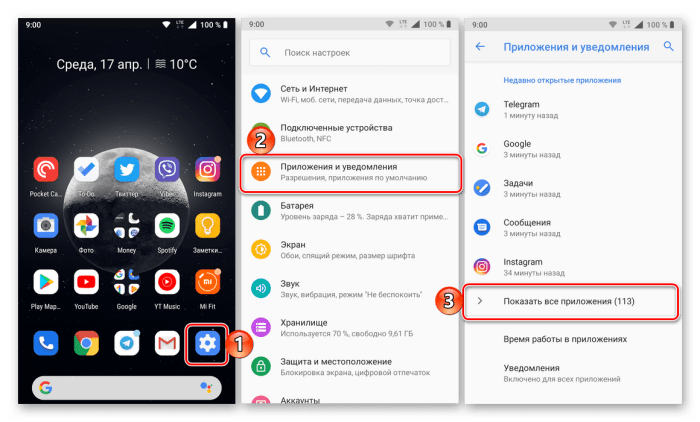
- Нажать кнопку «Очистить кэш» (иногда скрывается во вкладке «Память»).
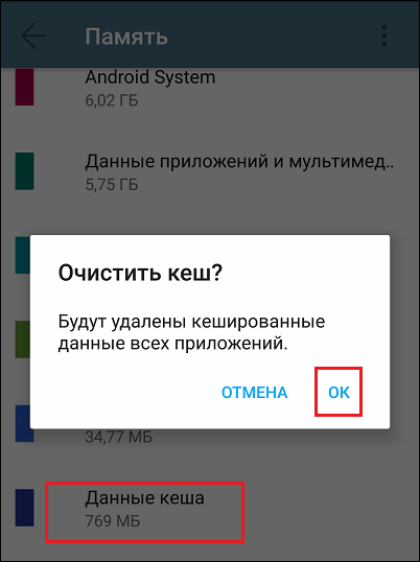
Наряду с очисткой кэша в настройках приложения вы можете встретить кнопку удаления данных. Нажатие на нее тоже нередко помогает в решении проблемы, однако в таком случае будут удалены не временные, а постоянные файлы. То есть, к примеру, после повторного запуска программы придется заново проходить авторизацию.
Переустановка
Проблема может быть связана с конфликтом программного обеспечения или некорректной установкой приложения. Чтобы ее решить, необходимо сначала удалить софт, в работе которого возникают ошибки:
- Откройте настройки смартфона.
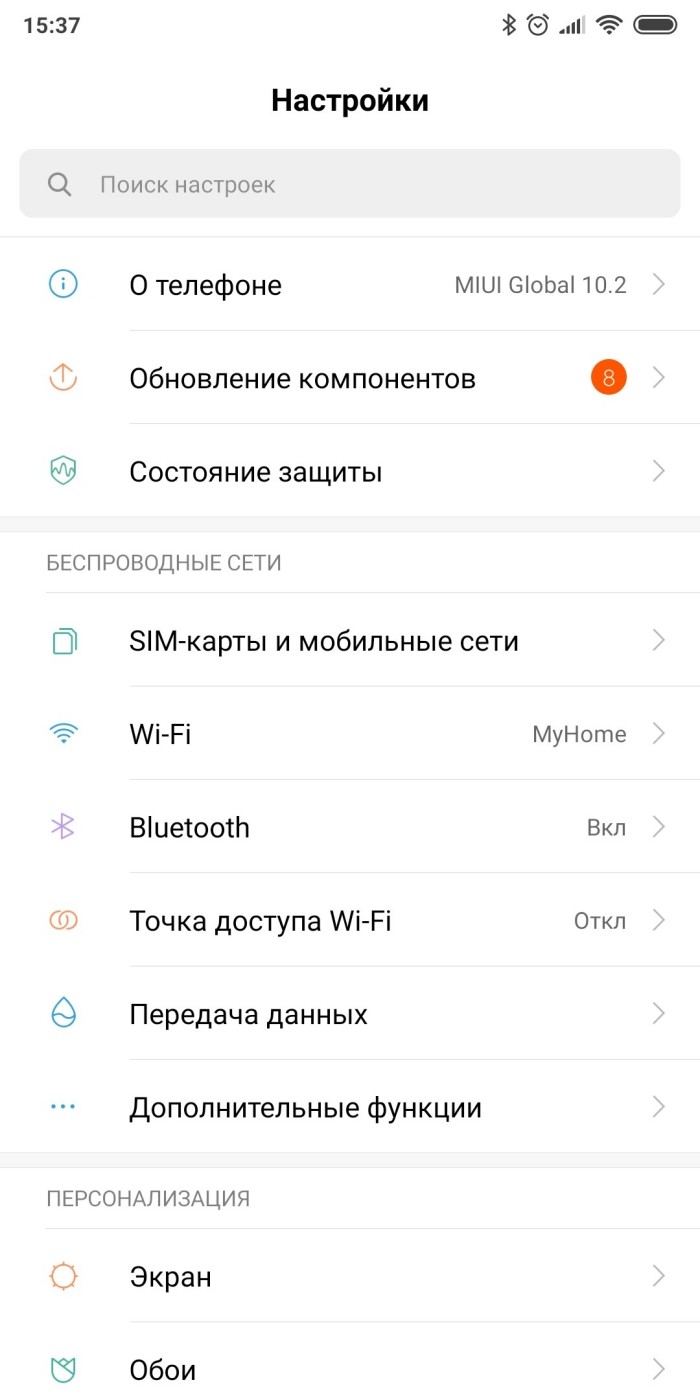
- Перейдите в раздел «Приложения».
- Выберите нужную прогу.
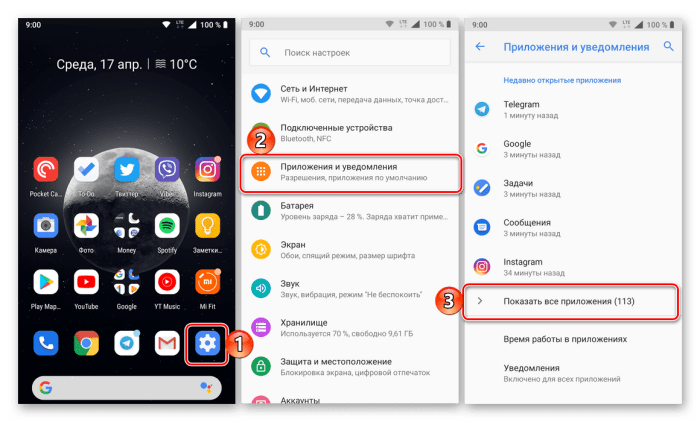
- Нажмите кнопку «Удалить».
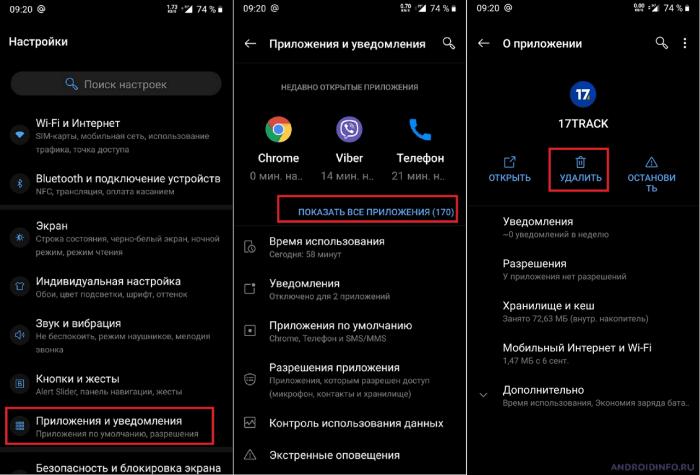
На заметку. Также выполнить деинсталляцию можно через рабочий стол, задержав палец на иконке программы, или через Play Маркет.
После удаления можно приступать к повторной установке софта. Для инсталляции приложений рекомендуется использовать официальные магазины вроде Play Маркет. Если же вы можете установить прогу только через APK, то убедитесь, что файл был загружен до конца.
Установка или удаление обновлений
Еще одна частая причина вылетов – использование старой версии приложения. Если вы скачивали прогу через Play Маркет, сделайте следующее:
- Запустите Google Play.
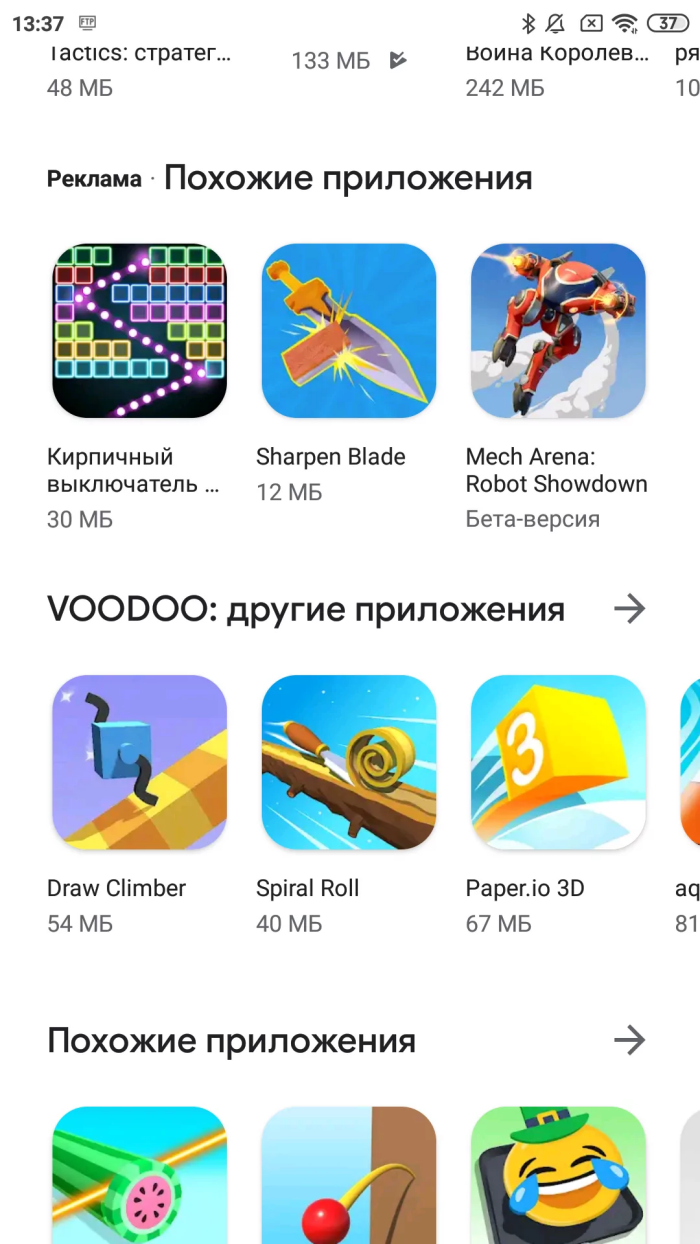
- При помощи поисковой строки найдите страницу программы.
- Нажмите кнопку «Обновить».
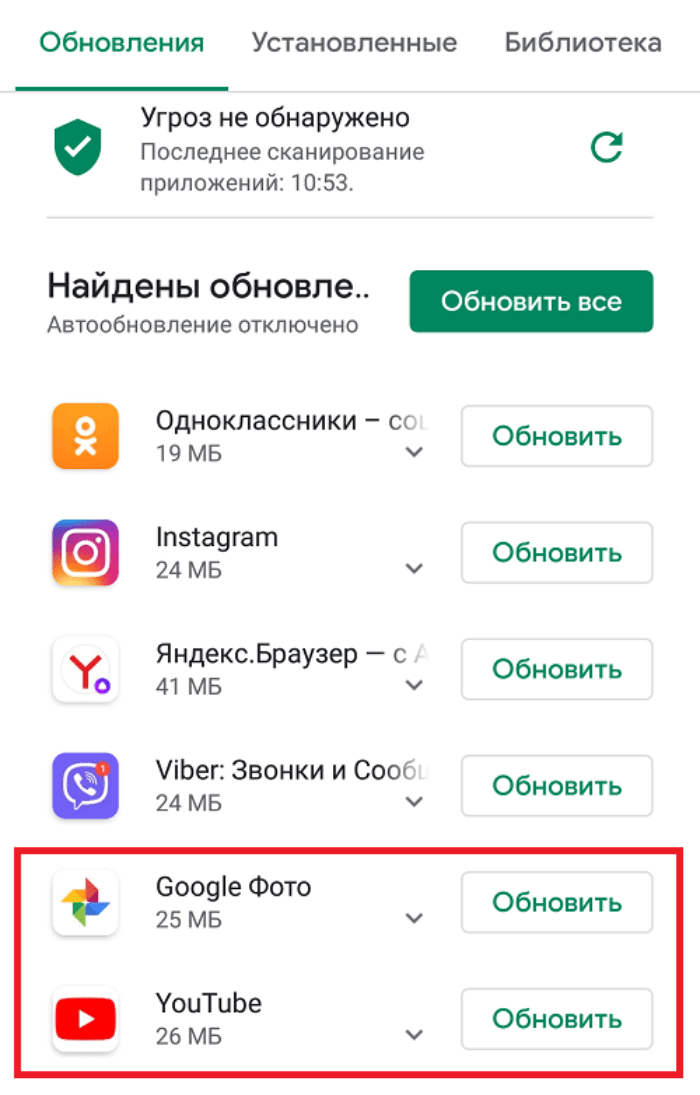
При использовании приложений, которых нет в Play Маркете, обновление происходит путем переустановки с предварительным скачиванием актуальной версии софта. О том, как это сделать, мы говорили ранее. Если проблема возникает с одним из встроенных приложений Google (например, Chrome), можно поступить следующим образом:
- Откройте настройки гаджета.
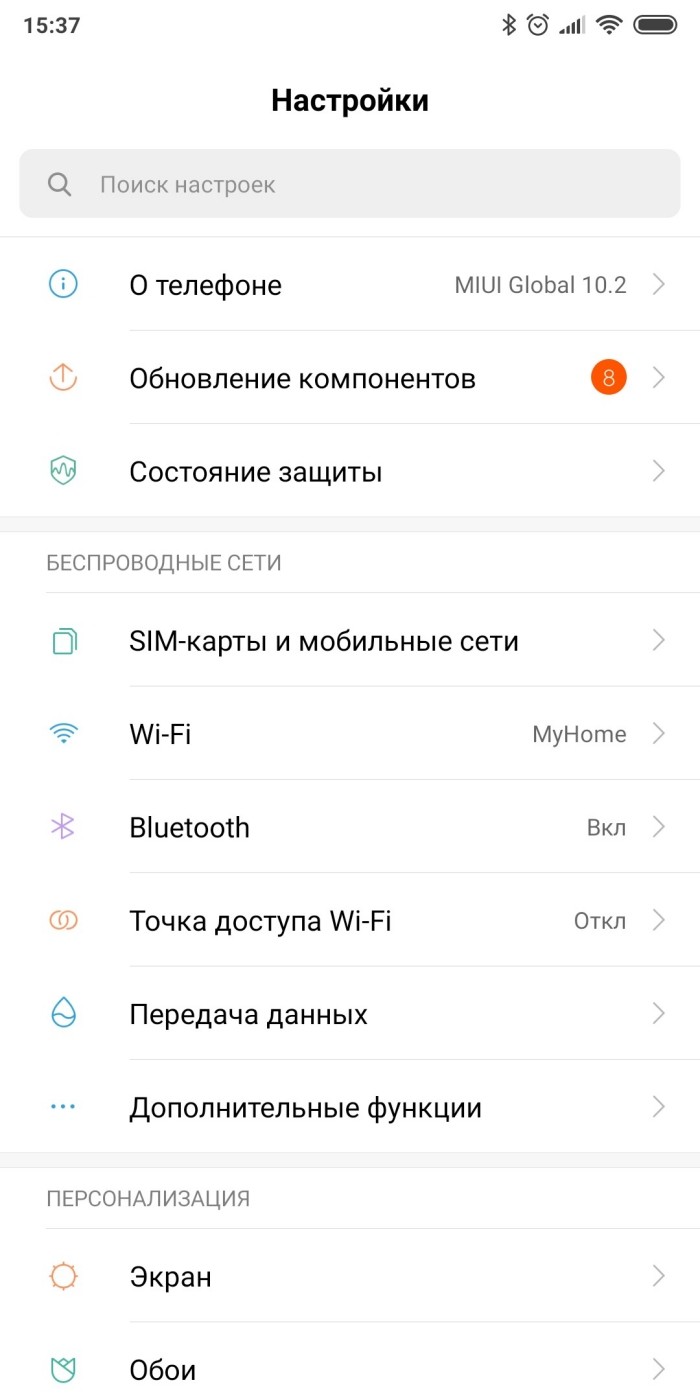
- Перейдите в раздел «Приложения».
- Выберите программу.
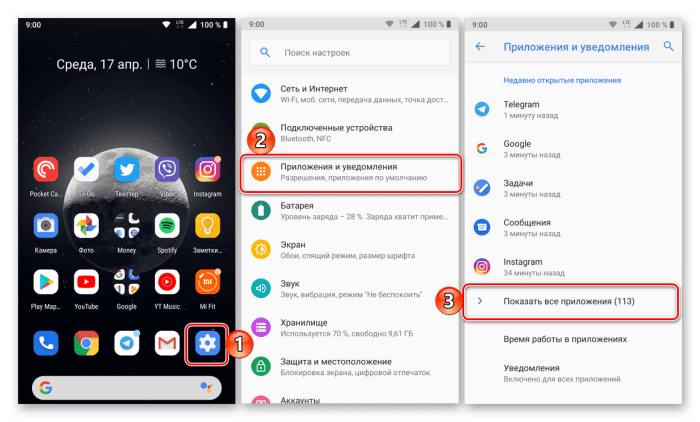
- Нажмите кнопку «Удалить обновления».

После очистки апдейта попытайтесь снова запустить проблемную прогу с целью проверить, удалось ли решить проблему. Если ошибка не будет давать о себе знать, повторно установите обновления через Play Маркет и продолжайте пользоваться актуальной версией ПО.
Важно. Также следует обновить версию Android, перейдя в раздел настроек «О телефоне».
Проверка на вирусы
Вылеты нередко бывают вызваны влиянием вредоносного софта или файлов, имеющихся во внутренней памяти устройства. Чтобы избавиться от них, нужно установить антивирус, в числе которых отметим несколько наиболее стабильных утилит:
- Avast;
- Web;
- Kaspersky Internet Security.
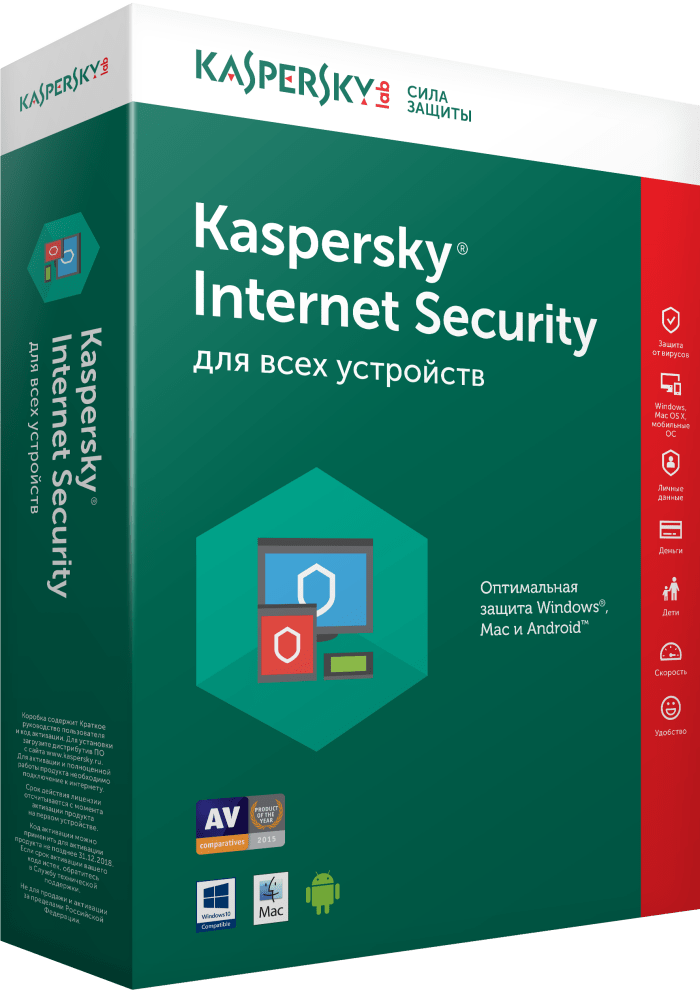
Все указанные антивирусы работают по схожему принципу и не вызывают сложностей даже у новичков. Вам понадобится просто открыть программу, запустить проверку на вирусы, а по ее окончании – подтвердить удаление вредоносных файлов.
Повышение производительности
Также проблема бывает вызвана несоответствием системных требований или недостаточной производительностью смартфона. Оптимальный выход из ситуации – приобрести новое устройство с мощным процессором и актуальной версией Android.
Разумеется, так нужно делать только в том случае, если телефон давно находится в эксплуатации и нуждается в замене. Если же гаджет относительно новый, или у вас нет возможности купить новый аппарат, воспользуйтесь средствами увеличения производительности:
- Ускоритель для Android;
- App Booster;
- Clean Master.
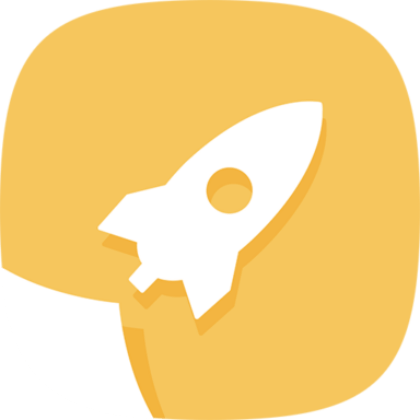
Эти приложения закрывают лишние процессы, тем самым увеличивая производительность смартфона. Вместе с тем вам не обязательно прибегать к помощи сторонних средств ускорения, так как, например, выгрузить задачи из оперативной памяти можно вручную. Для этого откройте список запущенных приложений и нажмите кнопку «X».
Сброс до заводских настроек
Если ни один из рассмотренных ранее способов не помог, придется обращаться к радикальным мерам решения проблемы. В частности, предлагается выполнить сброс до заводских настроек, в ходе которого со смартфона будут удалены все данные:
- Откройте настройки телефона.

- Перейдите в раздел «Восстановление и сброс».

- Выберите опцию «Сброс настроек».
- Подтвердите выполнение операции.

На заметку. Чтобы не потерять важные файлы в процессе отката, создайте резервную копию данных в разделе настроек «Восстановление и сброс».
После выполнение четвертого шага смартфон перезагрузится. Это займет от одной до нескольких минут в зависимости от производительности гаджета. Включившись, устройство предложит заново пройти авторизацию, указав Google-аккаунт.
Что делать, если ничего не помогло
Выше мы попытались рассмотреть все варианты, которые потенциально могут помочь избавиться от вылетов. Если даже такие радикальные меры, как сброс до заводских настроек, не помогли решить проблему, необходимо связаться с разработчиками приложения. Но для начала изучите отзывы. Возможно, с вылетами сталкиваются и другие пользователи, а создатели программы в скором времени готовят выпуск обновления с исправлением ошибок.
Как бы то ни было, контакты для связи указаны на странице приложения в Play Маркет и в большинстве других цифровых магазинов. Пока вы будете ждать ответ от службы поддержки, проверьте работоспособность программы на другом устройстве. Если появится ошибка – ждите момента, когда разработчик выпустит обновление с исправлениями. Если проблем нет – по возможности сдайте смартфон на диагностику с целью выявления аппаратных неисправностей.
Источник: it-tehnik.ru